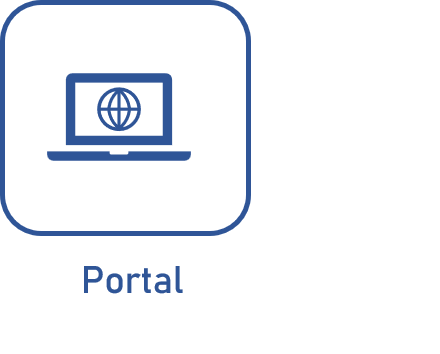Como revisar um artigo
Pré-requisitos
- Acesso ao menu Cadastro > Artigo (KB002).
- Artigo cadastrado e homologado.
Apresentação
Para manter o padrão dos artigos e manter um histórico das alterações feitas, o SoftExpert Base de conhecimento fornece o controle por revisão.
Para que um artigo fique disponível para os usuários, é necessário liberar sua revisão. Após a liberação, caso seja necessário realizar novas alterações, será preciso incluir uma nova revisão para o artigo.
É importante destacar que o SoftExpert Suite fornece três modelos de revisão: ISO9000, Workflow e Simplificado. Se a revisão simplificada foi escolhida para uma base de conhecimento específica, todo o processo de revisão do artigo poderá ser feito por meio do menu de cadastro (KB002), porém, se foram escolhidos os modelos ISO9000 e Workflow, a tarefa Revisão de artigo será gerada para os responsáveis pela revisão. Neste caso, os responsáveis precisarão acessar a tarefa para aprovar ou reprovar as alterações feitas no artigo.
Veja como realizar tais operações:
Aceitar revisão de artigo
1. Na tela de dados do artigo, clique no botão Aceitar revisão.
2. Na janela que será aberta, clique no botão Confirmar.
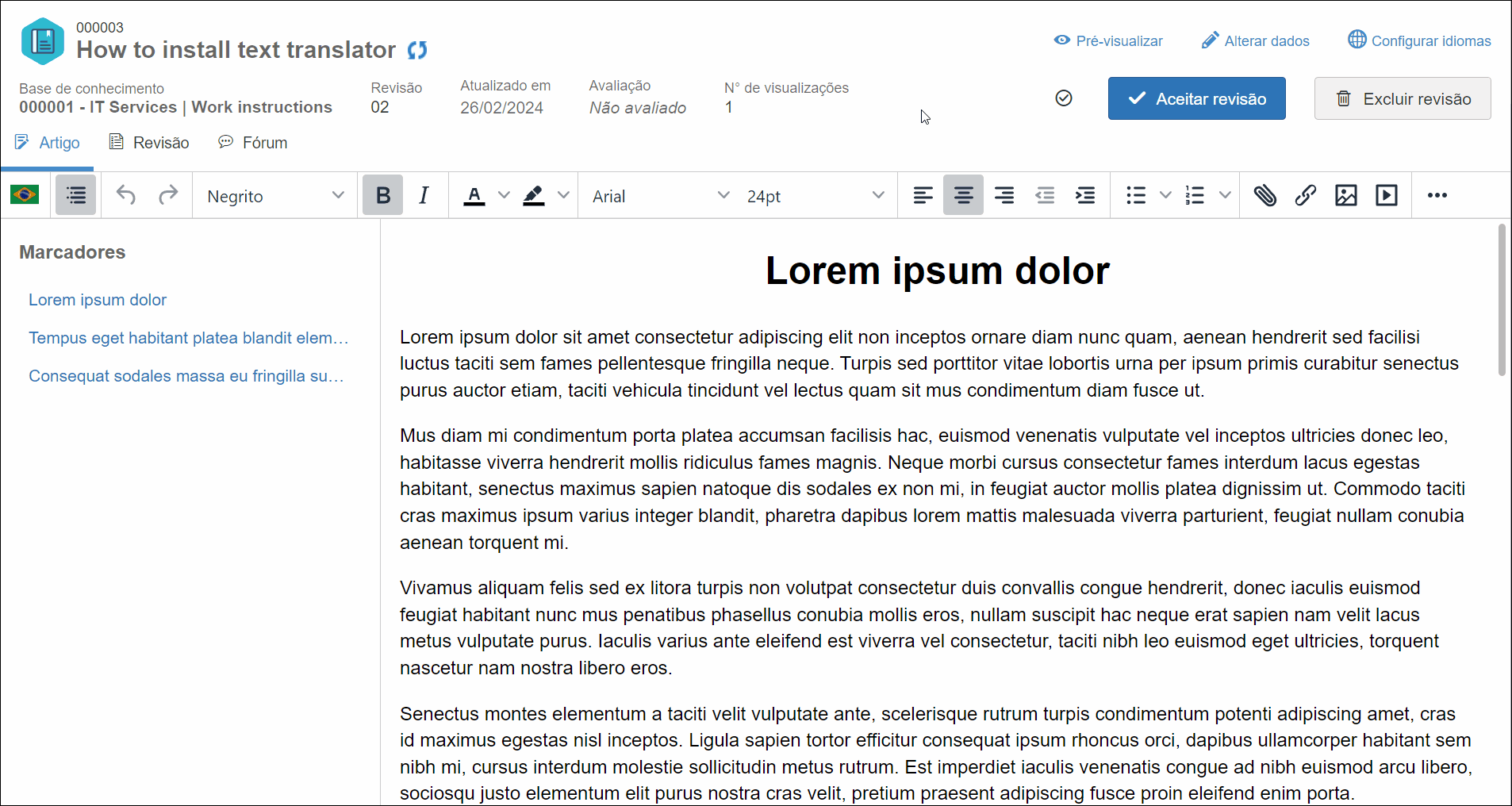
• O sistema não permite liberar a revisão de artigos cujo conteúdo não esteja preenchido.
• Quando a revisão do artigo é liberada pela primeira vez, a aba Fórum é habilitada. Nela, os usuários podem criar tópicos de discussão sobre o conteúdo do artigo.
Executar tarefa de revisão
1. Acesse o menu de tarefas, localize o componente Base de conhecimento e selecione a tarefa Revisão de artigo.
2. No menu que será aberto, selecione o artigo que está sendo revisado e clique no botão  .
.
3. Clique no botão Aceitar revisão para encaminhar a revisão para a etapa seguinte ou liberar o artigo para os usuários, ou clique no botão Reprovar revisão para retornar a revisão para a etapa anterior.

Acesse o artigo O que é uma revisão para saber como os modelos de revisão funcionam e como configurá-los.
Incluir nova revisão
1. Acesse o menu Cadastro > Artigo (KB002).
2. Selecione o artigo que necessita de alterações.
3. Clique no botão  .
.
4. Na tela Dados do artigo, clique no botão Incluir nova revisão.
5. Clique no botão Confirmar.

Quando um usuário está realizando alterações no artigo, ele fica bloqueado para edição. Isso evita que duas pessoas editem o mesmo artigo ao mesmo tempo, gerando conflito nas alterações.
Excluir revisão
Em alguns casos, as alterações feitas durante a revisão não são mais necessárias. Nestes casos, é possível excluir a revisão, para que a última revisão vigente do artigo continue sendo válida.
1. Acesse o menu Cadastro > Artigo (KB002).
2. Selecione o artigo que está sendo revisado.
3. Clique no botão  .
.
4. Na tela Dados do artigo, clique no botão Excluir revisão.
5. Clique no botão Confirmar.

Para visualizar o histórico de revisões do artigo, consulte a aba Revisão.
Conclusão
Pronto! O processo de revisão do artigo estará concluído.